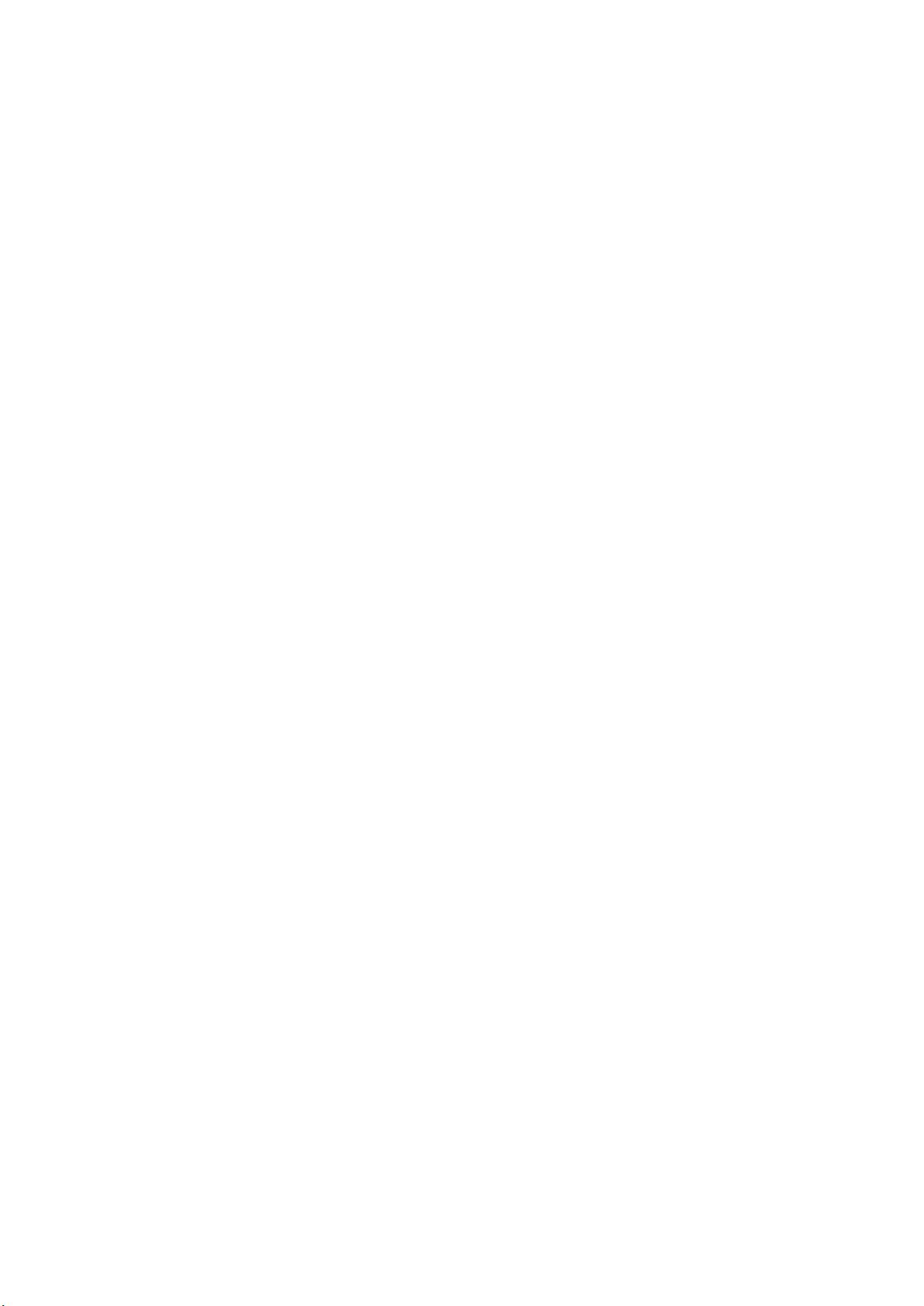Vue中使用Lodop打印控件实现浏览器兼容的无水印打印教程
版权申诉
在Vue应用中,要实现浏览器兼容的打印功能,可以使用Lodop打印控件。Lodop是一款强大的打印控件,但它自带的某些功能可能有版权问题,例如底部的水印。若想避免购买或使用官方付费版,可以通过预览功能来间接打印。
首先,你需要在项目中引入LodopFuncs.js文件,这是一个包含了Lodop插件加载和CLodop服务的示例脚本。通过`import {getLodop} from '../../../components/js/LodopFuncs'`的方式引入,确保全局或局部访问到这个函数。
在你的Vue组件中,你可以定义一个打印方法`print()`,如下所示:
1. 初始化Lodop对象:`let LODOP = getLodop();` 这将获取到Lodop实例。
2. 设置打印的基本参数:`LODOP.PRINT_INITA(0,0,800,1600,"打印库位名称");` 这里设置了打印区域大小和名称。
3. 设定纸张大小和页面初始化:`LODOP.SET_PRINT_PAGESIZE(1,700,500,"");` 和 `LODOP.NewPage();` 分别控制纸张尺寸和新建一页。
4. 定义打印元素:添加文本、线条和二维码等,如 `LODOP.ADD_PRINT_TEXT`, `LODOP.ADD_PRINT_LINE`, 和 `LODOP.ADD_PRINT_BARCODE`,这些API允许你自定义打印内容的样式和位置。
5. 调整样式:`LODOP.SET_PRINT_STYLEA(0,"FontSize",30);` 可以改变文本的字体大小,`LODOP.SET_PRINT_STYLEA(0,"AlignJustify",2);` 控制对齐方式。
6. 选择打印机:`LODOP.SET_PRINTER_INDEXA("TSCTTP-244Pro");` 需要根据实际设备选择合适的打印机。
7. 打印流程:通常包括设计预览和打印步骤,`LODOP.PRINT_DESIGN()` 可打开设置界面,`LODOP.PREVIEW()` 弹出预览框让用户确认,最后调用 `LODOP.PRINT()` 实际进行打印。
需要注意的是,Lodop插件在某些不支持插件的浏览器上可能无法正常使用,因此在引入时要检查浏览器兼容性。如果遇到这种情况,可以考虑使用其他开源的打印解决方案,或者提供一种浏览器兼容的备选方案,比如HTML5的Canvas或者PDF.js。
使用Lodop打印控件在Vue中实现兼容性打印,需要结合其提供的API灵活配置打印内容、样式和打印机选择,同时注意处理版权和浏览器兼容性问题。务必查看官方文档以获取最新信息和API更新。
2021-01-18 上传
2019-02-28 上传
2024-01-20 上传
2023-09-15 上传
2023-06-10 上传
2023-06-13 上传
2023-05-20 上传
2023-07-11 上传
2024-02-06 上传
mmoo_python
- 粉丝: 0
- 资源: 1万+
最新资源
- 解决Eclipse配置与导入Java工程常见问题
- 真空发生器:工作原理与抽吸性能分析
- 爱立信RBS6201开站流程详解
- 电脑开机声音解析:故障诊断指南
- JAVA实现贪吃蛇游戏
- 模糊神经网络实现与自学习能力探索
- PID型模糊神经网络控制器设计与学习算法
- 模糊神经网络在自适应PID控制器中的应用
- C++实现的学生成绩管理系统设计
- 802.1D STP 实现与优化:二层交换机中的生成树协议
- 解决Windows无法完成SD卡格式化的九种方法
- 软件测试方法:Beta与Alpha测试详解
- 软件测试周期详解:从需求分析到维护测试
- CMMI模型详解:软件企业能力提升的关键
- 移动Web开发框架选择:jQueryMobile、jQTouch、SenchaTouch对比
- Java程序设计试题与复习指南